개인 서버들 모니터링 등의 목적으로 작은 서버를 하나 구했다. 모니터링 앱을 Docker 로 띄울까 고민하다가 서버의 성능이 낮아서 그냥 로컬에 직접 띄우기로 했다. 자주 옮겨다닐 것 같지 않아서 내린 결정인데, 만약 개인 서버들을 쿠버네티스로 관리하기 시작한다면 이사를 갈 수도 있지만 당장은 서버들의 성능이 낮아서 힘들 것 같다. 😂
Prometheus 설치
아래와 같이 Prometheus 서비스용 사용자를 생성하자.
sudo useradd --no-create-home --shell /usr/sbin/nologin prometheus패키지를 직접 받아서 설치해도 되지만 귀찮음 등 여러가지의 이유로 패키지 매니져를 통해 설치하기로 했다. 아래와 같이 설치를 진행하자.
sudo apt-get update -y
sudo apt-get install -y prometheus prometheus-node-exporter prometheus-pushgateway prometheus-alertmanagerPrometheus 서비스 시작
sudo systemctl start prometheus
sudo systemctl enable prometheus
# sudo systemctl status prometheus # 서비스 확인Prometheus 의 기본 포트는 9090 이다.
Grafana 설치
공식 홈페이지에서 패키지를 직접 받아서 설치해도 상관없지만 아래와 같이 패키지 매니져에 추가 후 받아오는 방법도 있다. Grafana 는 설치 과정에서 서비스용 사용자가 생성이 되므로 미리 계정을 만들어 줄 필요는 없어보인다.
sudo add-apt-repository "deb https://packages.grafana.com/oss/deb stable main"
curl https://packages.grafana.com/gpg.key | sudo apt-key add -
sudo apt-get update
sudo apt-get install grafanaGrafana 서비스 시작
sudo systemctl daemon-reload
sudo systemctl start grafana-server
sudo systemctl enable grafana-server
# sudo systemctl status grafana-server # 서비스 확인Grafana 의 기본 포트는 3000 이다. 기타 자세한 사항은 vim /etc/grafana/grafana.ini 파일을 참고하면 된다.
만약 설정값을 바꾸게 되면 reload 옵션이 없으니 systemctl restart grafana-server 로 재시작을 해야 한다.
기본 관리자 수정
grafana.ini 파일을 보면 알겠지만, 기본 아이디/비밀번호가 모두 admin 이다. 비밀번호는 반드시 바꾸어야 하며, 새로운 계정을 생성해서 관리자로 지정한 후 admin 계정을 삭제하여도 무방하다.
admin 비밀번호 수정은 웹에서 로그인 한 후 수정을 하거나, grafana-cli admin reset-admin-password ... 와 같은 형태로 수정할 수 있다.
Grafana Dashboard 추가
하나하나 패널 추가하는 것이 귀찮으면 Grafana 공식 대시보드 모음 에서 남들이 만들어 놓은 대시보드를 직접 받을 수 있다.
여기까지 설치 및 설정이 되었다면, 아래와 같은 화면을 볼 수 있다.
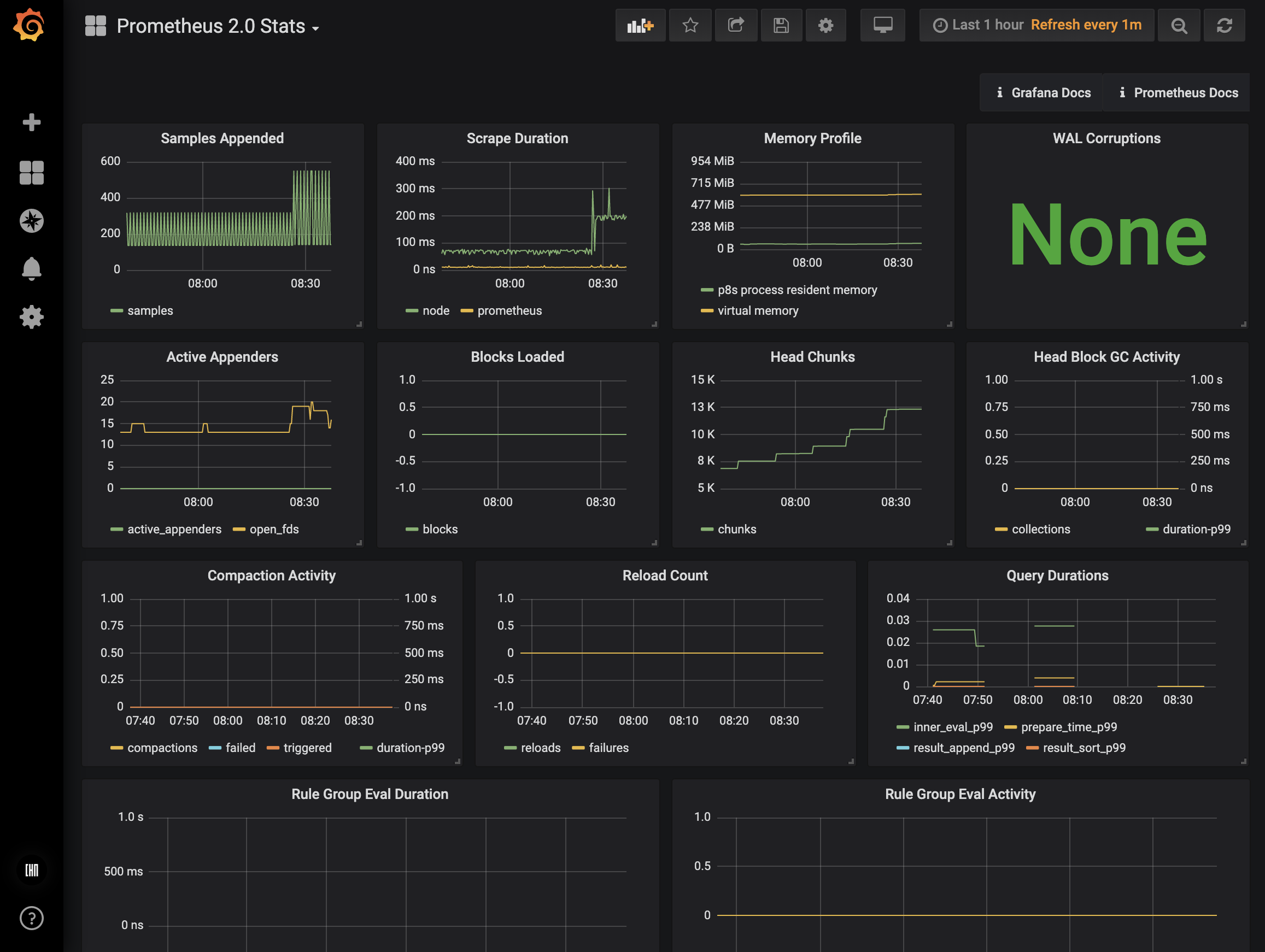
Prometheus Node Exporter
Prometheus 는 하드웨어 및 커널과 관련된 메트릭 데이터를 내보내주는 Node Exporter 라는 기본 도구를 제공한다. *NIX 시스템을 위한 도구라서 윈도우 서버는 지원하지 않는다. 로컬 환경의 정보를 다루다 보니 Docker 와 같은 컨테이너 형태의 설치는 권장하지 않는다. Docker 혹은 Kubernetes 메트릭 데이터 수집은 다른 도구가 있다.
Node Exporter 설치
공식 GitHub 저장소에서 받이서 설치해도 되지만, 우리는 아래와 같이 패키지 매니져를 통해 설치하자.
sudo apt install prometheus-node-exporter패키지를 직접 받아서 설치하고 싶다면 공식 문서를 확인하자.
마지막으로, Prometheus 의 설정에서 수집 대상 서버 주소를 추가하고 Reload 해주면 끝난다. 아래와 같이 /etc/prometheus/prometheus.yml 파일의 하단을 보면 ‘targets’ 항목이 있는데, 해당 부분에 수집할 서버의 엔드포인트를 추가해주면 된다.
scrape_configs:
- job_name: node
# If prometheus-node-exporter is installed, grab stats about the local
# machine by default.
static_configs:
- targets: ['localhost:9100', 'new.node.com:9100']추가하고 나서는 아래와 같이 Prometheus 를 다시 로드해준다.
systemctl reload prometheus.service성공적으로 추가가 됐는지 확인을 하고 싶다면 http://<PROMETHEUS_SERVER>:9090/targets 로 접속하면 아래와 같이 확인 가능하다.
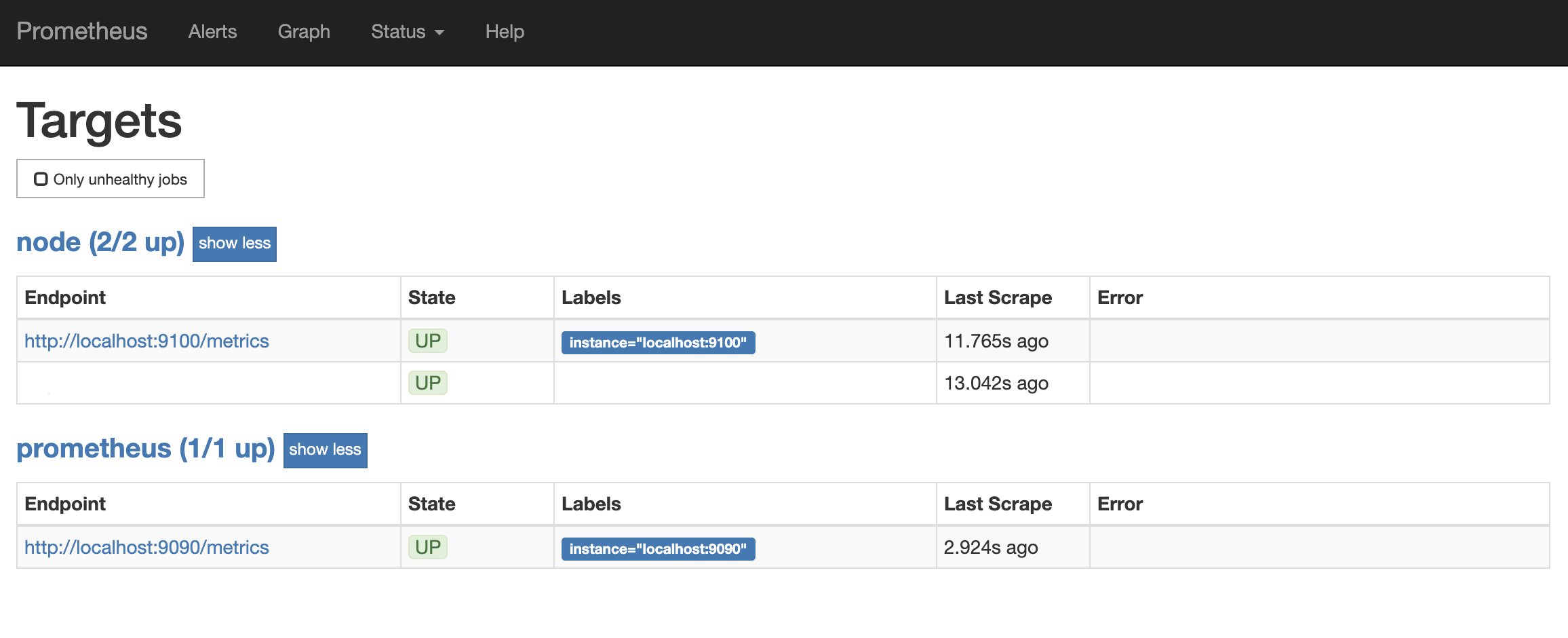
다음 번에는 Home Assistant 를 활용하여 샤오미 공기청정기 데이터를 연동하여 Grafana 로 그래프를 보여주는 글을 작성 할 것이다.